Kako dokazati besedilo v tujem jeziku v Wordu 2016

V interesu kozmopolitizma vam Word 2016 omogoča delo s tujimi jeziki. Naučite se, kako vnesti in urediti besedilo v tujem jeziku, ter preveriti črkovanje in slovnico.
Ukazi za oblikovanje na ravni odstavka programa Word 2016 vplivajo na odstavke v dokumentu. To je povsem smiselno, toda kaj je odstavek? Uradno je odstavek vsak kos besedila, ki se konča, ko pritisnete tipko Enter. Tako je en sam znak, beseda, stavek ali dokument, poln stavkov, odstavek, če pritisnete tipko Enter.
Simbol odstavka se pojavi v dokumentu in označuje konec odstavka. Običajno je ta znak skrit, vendar lahko naročite Wordu, da ga prikaže namesto vas. Sledite tem korakom:
Kliknite zavihek Datoteka.
Izberite ukaz Možnosti.
Prikaže se pogovorno okno Wordove možnosti.
Kliknite Display.
Postavite kljukico pri oznakah odstavkov.
Kliknite V redu.
Zdaj, ko pritisnete tipko Enter, se prikaže simbol, ki označuje konec odstavka.
Odstavek lahko oblikujete na več načinov:
Spremenite obstoječi odstavek. S kazalcem za vstavljanje v odstavku uporabite ukaz za oblikovanje odstavka. Spremeni se samo trenutni format odstavka.
Spremenite blok odstavkov. Izberite enega ali več odstavkov in nato uporabite ukaz za oblikovanje, da vplivate na sklop.
Samo začnite tipkati. Izberite ukaz za oblikovanje odstavka in nato vnesite odstavek. Izbrana oblika se uporabi za novo besedilo.
Če želite oblikovati vse odstavke v dokumentu, pritisnite Ctrl+A, da izberete celotno besedilo v dokumentu, in nato uporabite obliko.
Če želite oblikovati več odstavkov na enak način, razmislite o ustvarjanju novega sloga.
V zaman prizadevanju, da bi vas zmedel, Word uporablja ne eno, ampak dve lokaciji na traku za shranjevanje ukazov za oblikovanje odstavkov. Prvo skupino odstavkov najdete na zavihku Domov. Drugi se nahaja na zavihku Postavitev. Obe skupini sta prikazani tukaj.
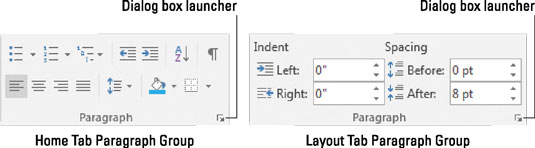
Skupine odstavkov.
Ampak počakaj! Še več je.
Pogovorno okno Odstavek, prikazano na naslednji sliki, lahko prikličete s klikom na gumb zaganjalnika pogovornega okna v kateri koli od skupin Odstavek. V njem najdete kontrole in nastavitve, ki jih ukazni gumbi na traku ne ponujajo.
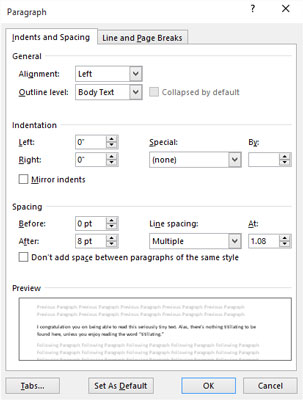
Pogovorno okno Odstavek.
Neprijetna bližnjica na tipkovnici za priklic pogovornega okna Odstavek je Alt+H, P, G. Ne zasmehujte se! Če si zapomnite to bližnjico na tipkovnici, boste prihranili čas.
V mini orodni vrstici, ki se prikaže, ko izberete besedilo, najdete nekaj ukazov za oblikovanje odstavkov.
V interesu kozmopolitizma vam Word 2016 omogoča delo s tujimi jeziki. Naučite se, kako vnesti in urediti besedilo v tujem jeziku, ter preveriti črkovanje in slovnico.
Učinkovito filtriranje in razvrščanje podatkov v vrtilni tabeli Excel 2019 za boljša poročila. Dosežite hitrejše analize z našimi namigi in triki!
Reševalec v Excelu je močno orodje za optimizacijo, ki lahko naleti na težave. Razumevanje sporočil o napakah reševalca vam lahko pomaga rešiti težave in optimizirati vaše matematične modele.
Odkrijte različne <strong>teme PowerPoint 2019</strong> in kako jih lahko uporabite za izboljšanje vaših predstavitev. Izberite najboljšo temo za vaše diapozitive.
Nekateri statistični ukrepi v Excelu so lahko zelo zmedeni, vendar so funkcije hi-kvadrat res praktične. Preberite vse opise funkcij hi-kvadrat za bolje razumevanje statističnih orodij.
V tem članku se naučite, kako dodati <strong>obrobo strani</strong> v Word 2013, vključno z različnimi slogi in tehnikami za izboljšanje videza vaših dokumentov.
Ni vam treba omejiti uporabe urejevalnika besedil na delo z enim samim dokumentom. Učinkovito delajte z več dokumenti v Wordu 2013.
Sodelovanje pri predstavitvi, ustvarjeni v PowerPointu 2013, je lahko tako preprosto kot dodajanje komentarjev. Odkrijte, kako učinkovito uporabljati komentarje za izboljšanje vaših predstavitev.
Ugotovite, kako prilagoditi nastavitve preverjanja črkovanja in slovnice v Wordu 2016, da izboljšate svoje jezikovne sposobnosti.
PowerPoint 2013 vam ponuja različne načine za izvedbo predstavitve, vključno s tiskanjem izročkov. Izročki so ključnega pomena za izboljšanje vaše predstavitve.




